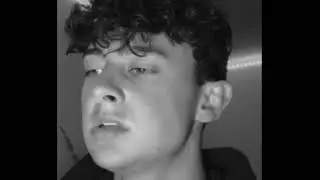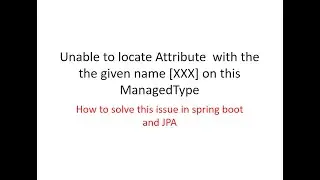Как создавать Stories в WordPress. Плагин Web Stories от Google
Подписывайтесь на мой канал в Telegram https://t.me/sitebiznes
23 сентября 2020 года компания Google представила официальный плагин Web Stories для WordPress.
Теперь владельцам сайтов будет проще создавать публикации в этом формате и привлекать больше посетителей.
Новый плагин вышел из беты и доступен в репозитории плагинов WordPress https://wordpress.org/plugins/web-sto...
Web Stories – это новый формат контента в Google, который изначально назывался AMP Stories.
Публикации этого формата могут появляться в основном поиске Google, в Google Картинках, в ленте рекомендаций Google Discover, а также в мобильном приложении Google.
По клику на "историю" пользователи смогут прочитать статью целиком.
Для установки плагина необходима версия WordPress не ниже 5.3.1, а PHP – 5.6.
Давайте установим новый плагин Web Stories на мой тестовый сайт http://testwp.sitebiznes.ru/ и изучим вместе как с ним работать.
Устанавливаем и активируем плагин стандартным способом.
У нас в меню администратора появился новый пункт Stories.
И в нём три подпункта Dashboard, All Stories и Add New.
Dashboard - это информационная панель.
Отмечаем в верху для сбора статистики работы плагина.
В боковом меню пункт Explore Templates служит для выбора шаблона истории из готовых вариантов.
Я нажимаю Add New для создания новой истории.
Попадаем на страницу редактора историй.
С левой стороны отображаются все файлы, которые были загружены на сайт в медиа библиотеку.
Их можно использовать для создания историй.
Или загрузить новые, нажав на кнопку Upload.
Если перейти на следующую вкладку, нажав на значок с квадратиком.
Мы можем использовать встроенную библиотеку изображений.
Кликаем по понравившемуся изображению, оно появляется в рабочей области (белый прямоугольник).
Мы можем изменять размер и местоположение изображения.
Кроме изображений, есть еще библиотека с видео.
Если кликнуть на следующую вкладку с буквой Т, мы попадем в раздел для работы с текстами.
Можно выбрать стиль заголовка из предложенных, а остальные параметры для текста управляются на панели с правой стороны.
Кроме текста, на изображения можно накладывать различные геометрические фигуры, для этого выбрать следующую вкладку.
Слайды для истории можно дублировать, добавлять новые.
Как правило в историях используют от 5 до 30 слайдов.
Я создаю второй слайд для своей тестовой истории.
И третий.
Можно посмотреть что у нас получается.
http://testwp.sitebiznes.ru/web-stori...
Готовую историю можно опубликовать, задать заголовок для неё и скопировать ссылку.
Историю можно отредактировать и добавить на новую страницу.
Если перейти на вкладку Document в правой колонке, то можно управлять свойствами истории:
статус и видимость;
дата публикации;
ссылка на историю;
как будут переключаться слайды: автоматически или в ручную. задать время для отображения одного слайда.
В качестве примера я создал новую историю: Девушки недели с 14 по 20 сентября 2020 года http://testwp.sitebiznes.ru/web-stori... из моего аккаунта в инстаграм Красавицы Нижнего Новгорода / nngirlskrasa .
Создавайте истории в WordPress, с помощью плагина Web Stories от Google.
Подписывайтесь на мой канал.
Отмечайте колокольчик, чтобы не пропустить новые интересные видео.
---------------------------
Подписывайтесь на дайджест с самыми популярными статьями и видео на нашем блоге http://sitebiznes.ru
Создай сайт для бизнеса в «Яндекс.Дзен» https://zen.yandex.ru/id/5c0eac13c820...
Как заработать на сайте / @zarabotatnasajte
Как создавать Stories в WordPress. Плагин Web Stories от Google • Как создавать Stories в WordPress. Пл...

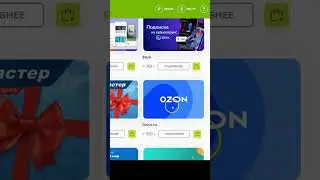
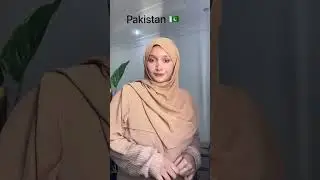

![SFS Cargo Door Tutorial *OLD VERSION* - [Blueprint] Spaceflight Simulator](https://images.mixrolikus.cc/video/45NyHlalazo)